camtasia studio想要给视频添加上标注(标签)说明,该怎么添加呢?下面我们就来看看详细的教程。
Camtasia Studio 9.1.0 汉化激活特别版 (附注册机+汉化补丁+安装教程) 64位
- 类型:图像捕捉
- 大小:364MB
- 语言:简体中文
- 时间:2017-09-21
1、例如,我们有这样一段视频需要添加标注。标注的位置假设在视频中段。
2、要怎么样才能在视频中段添加标注呢。将鼠标指针移动到图中的红色框内的滑块上面。
3、向右拖动滑块,到达位置后松开鼠标左键。
4、单击功能区中的“标注”按钮。
5、单击“添加标注”按钮。
6、可以看到,软件自动新建了“轨道2”,并且把标注放置在了我们刚才预定的位置。
7、单击“添加标注”以后,在下面出现了“标注编辑区”。
8、如图,“标注编辑区”各项属性设置说明。
9、在对标注的各项属性进行设置以后,软件右侧的预览区已经呈现了设置后的效果。
以上就是CamtasiaStudio中给视频添加标注的教程,希望大家喜欢,请继续关注脚本之家。
相关推荐:
Camtasia studio视频怎么添加转场效果?
Camtasia studio处理好的视频怎么渲染并导出?
camtasia studio8卸载失败提示Error1913怎么办?
欢迎分享,转载请注明来源:内存溢出

 微信扫一扫
微信扫一扫
 支付宝扫一扫
支付宝扫一扫
评论列表(0条)